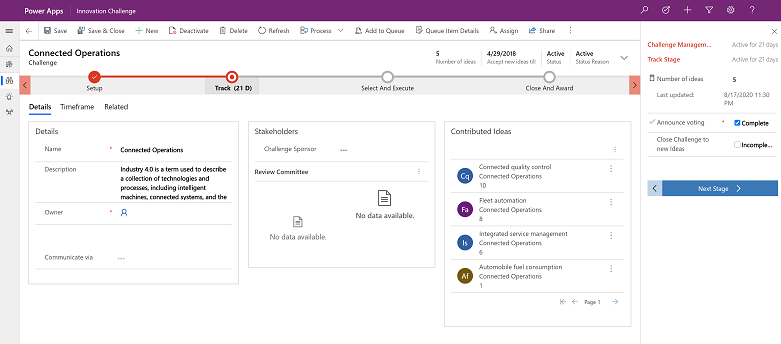Pengalaman pengguna yang disempurnakan dengan Antarmuka Terpadu untuk aplikasi yang diarahkan model
Antarmuka Terpadu untuk aplikasi berdasarkan model memberikan pengalaman pengguna yang konsisten dan dapat diakses di seluruh perangkat, baik di desktop, laptop, tablet, maupun ponsel. Aplikasi disesuaikan dengan reflowing komponen pada layar. Desain responsif menyesuaikan lingkungan Anda berdasarkan ukuran layar, sehingga makin banyak ruang yang tersedia yang Anda punya, makin banyak informasi dapat ditampilkan.
Untuk ikhtisar Antarmuka Terpadu di aplikasi yang diarahkan model, tonton video ini: Pengantar Antarmuka Terpadu
Mengalir kembali
Antarmuka Terpadu dirancang untuk pengalaman reflow modern.
Untuk formulir, terdapat titip pecah piksel yang menyebabkan informasi tentang formulir untuk bergerak pada layar berdasarkan ruang yang tersedia untuk formulir yang akan ditampilkan. Hal ini terjadi bila ruang tampilan yang tersedia untuk formulir menurun. Misalnya, jika Anda mengubah ukuran jendela yang digunakan dalam aplikasi dan mengurangi lebar jendela, maka ruang yang tersedia untuk formulir yang akan ditampilkan akan menurun. Ketika lebar menurun melewati Breakpoint tertentu, informasi yang akan disembunyikan akan bergerak ke bawah menuju semula sehingga terlihat atau Anda dapat menggulir secara vertikal ke bawah untuk melihatnya.
Saat kolom di bagian formulir mengalir ulang dari beberapa kolom ke satu kolom, kolom mengalir ulang dari atas ke bawah. Ketika kontrol mencakup setidaknya dua kolom dalam satu bagian, maka kontrol mengalir kembali dari kiri ke kanan (dalam bahasa kiri ke kanan). Perbedaan dalam perilaku sehingga urutan navigasi tab disimpan setelah reflow.
Di contoh di bawah, setiap angka sesuai dengan kontrol.
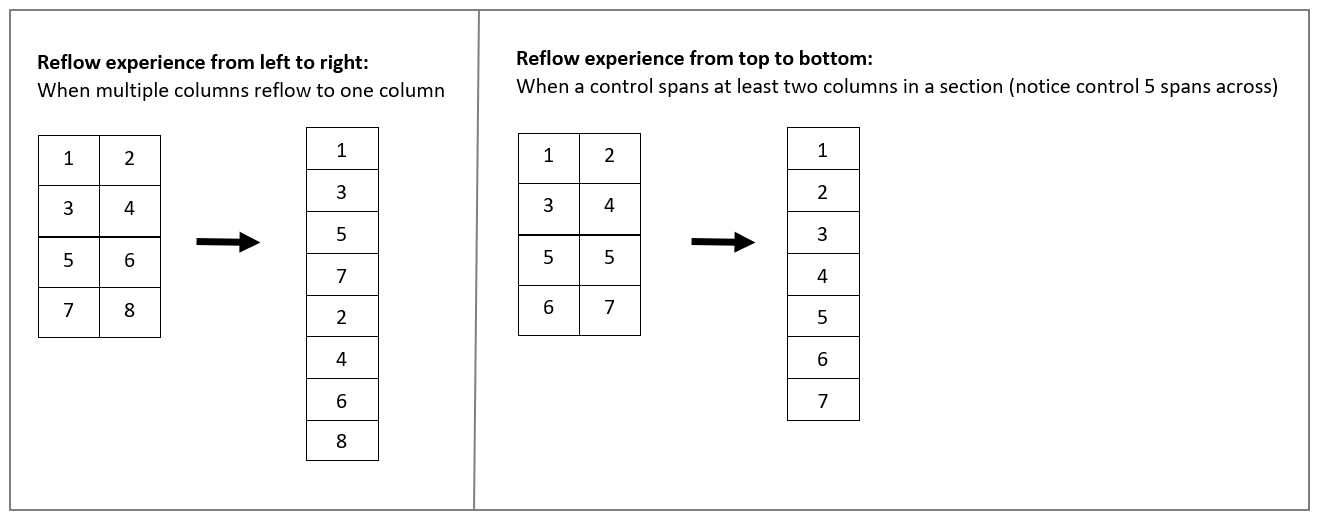
Navigasi
Pilihan menu baru memungkinkan Anda menavigasi dengan lancar aplikasi yang berbeda dalam sistem. Opsi ini memberikan akses cepat ke baris yang baru-baru ini dilihat dan yang disematkan sebagai favorit.
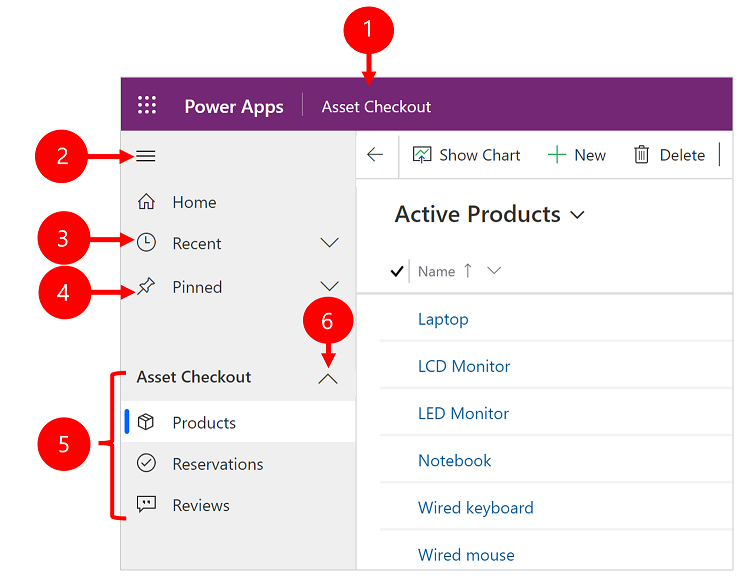
Legenda
- Klik untuk mengubah aplikasi: Pilih nama aplikasi saat ini untuk mengubah aplikasi yang berbeda.
- Tombol tutup/luaskan: Pilih ini untuk menutup navigator untuk memungkinkan lebih banyak ruang untuk bagian utama halaman. Jika navigator sudah ditutup, pilih tombol ini untuk meluaskannya lagi.
- Baris terbaru: Perluas entri ini untuk melihat daftar baris yang baru-baru ini Anda gunakan. Pilih baris di sini untuk membukanya. Pilih ikon push-pin di samping baris yang tercantum di sini untuk menambahkannya ke favorit Anda (baris yang disematkan).
- Baris favorit: Perluas entri ini untuk melihat dan membuka baris (yang disematkan) favorit Anda. Gunakan daftar Baris terbaru untuk menambahkan baris di sini. Pilih ikon hapus sematan di sebelah baris yang tercantum di sini untuk menghapusnya dari daftar ini.
- Navigasi halaman: Area ini mencantumkan setiap halaman entitas dan dasbor yang tersedia untuk area kerja saat ini. Pilih entri apa pun di sini untuk membuka dasbor bernama atau tampilan daftar untuk entitas tersebut.
Untuk informasi lebih lanjut, lihat Navigasi dasar di aplikasi yang diarahkan model.
Dasbor dan grafik
Anda dapat mengakses semua dasbor sistem dan pengguna dari dalam aplikasi Antarmuka Terpadu Anda. Dasbor interaktif sekarang tersedia untuk semua jenis baris dengan kemampuan dasbor interaktif yang lebih lengkap. Untuk informasi lebih lanjut, lihat Melacak kemajuan Anda dengan dasbor dan diagram.
Kontrol garis waktu
Tampilan garis waktu membantu Anda berkolaborasi dengan tim dengan melacak komunikasi pelanggan secara berurutan di satu halaman dalam tampilan yang mudah dibaca. Anda dapat melihat segala sesuatu dari posting dan lampiran suara, untuk email dan catatan. Ini menyediakan cara cepat untuk melihat seluruh thread komunikasi. Untuk Informasi lebih lanjut: Tambahkan email janji temu, panggilan telepon, catatan atau aktivitas tugas ke kronologi.
Proses bisnis
Alur proses bisnis yang telah ditingkatkan dengan mekanisme docking. Anda dapat menempelkan tahap proses bisnis pada layar untuk membantu Anda tetap fokus pada tugas yang dihadapi di alur proses bisnis Anda. Hal ini teratur berguna bila tahapan proses memiliki langkah kompleks untuk diselesaikan. Untuk informasi lebih lanjut, lihat Bekerja dengan proses bisnis.
Aksesibilitas
Pengalaman aksesibilitas yang disempurnakan memungkinkan Anda menggunakan pembaca layar untuk menerjemahkan informasi di layar ke suara yang dapat didengar dan cetak ke pembaca Braille sehingga lebih banyak orang dapat menggunakan aplikasi ini. Untuk informasi lebih lanjut, lihat Gunakan pembaca layar.
Membuat aplikasi Antarmuka Terpadu
Jika Anda memiliki persyaratan untuk membuat pengalaman Anda sendiri di Antarmuka Terpadu, Anda dapat membuat aplikasi yang diarahkan model dengan menggunakan desainer aplikasi. Lihat Ikhtisar membangun aplikasi berdasarkan model.
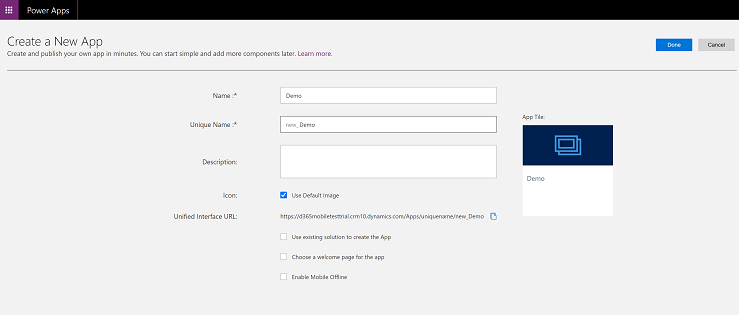
Catatan
Apa bahasa dokumentasi yang Anda inginkan? Lakukan survei singkat. (perlu diketahui bahwa survei ini dalam bahasa Inggris)
Survei akan berlangsung kurang lebih selama tujuh menit. Tidak ada data pribadi yang dikumpulkan (pernyataan privasi).
Saran dan Komentar
Segera hadir: Sepanjang tahun 2024 kami akan menghentikan penggunaan GitHub Issues sebagai mekanisme umpan balik untuk konten dan menggantinya dengan sistem umpan balik baru. Untuk mengetahui informasi selengkapnya, lihat: https://aka.ms/ContentUserFeedback.
Kirim dan lihat umpan balik untuk